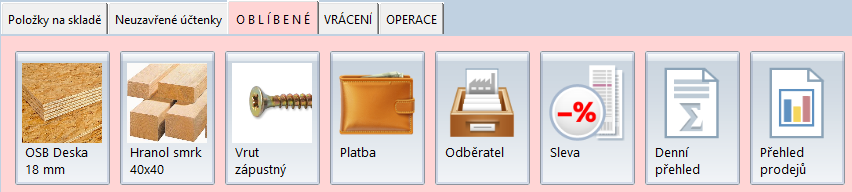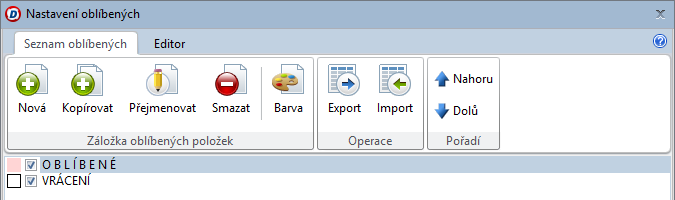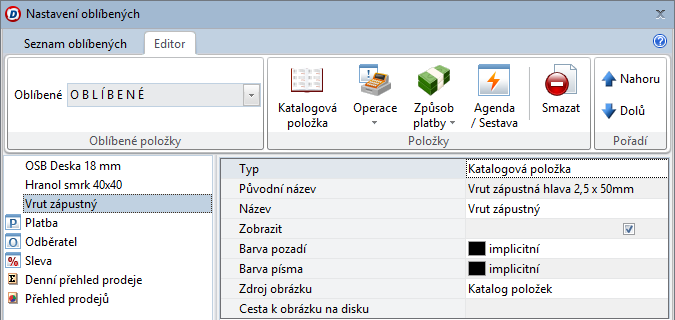Seznam kas - Oblíbené položky
 |
Okno Seznam
kas - Oblíbené položky slouží k definici vlastních záložek
pro rychlejší práci s agendou Kasa. Záložky
oblíbených položek obsahují vlastní seznamy v podobě tlačítek
s položkami, operacemi, agendami či sestavami. Zde vytvořené záložky
se zobrazují v pravé části agendy Kasa vedle předdefinovaných
Položky na skladě a Neuzavřené účtenky.
Díky maximální individualizaci záložek s oblíbenými
položkami, která je podpořena možností nastavení barev pozadí,
barev písem či možností doplnění obrázků a individuálních názvů,
se hodí například pro seznamy často se opakujících položek, akčních
položek, sortimentu pro rychlé markování bez možnosti použití
EANu (pečivo, zelenina) apod. Tvorba a nastavení oblíbených položek
je plně v režii uživatele. |
Obsah
stránky:
|
Jaký bude výsledek na Kase
Následující obrázek vychází z dat Zkušebního příkladu a ukazuje dvě
oblíbené záložky. Záložku O B L Í B E N É, na které jsou tři položky z
katalogu, tři operace a dvě tiskové sestavy a záložku VRÁCENÍ.
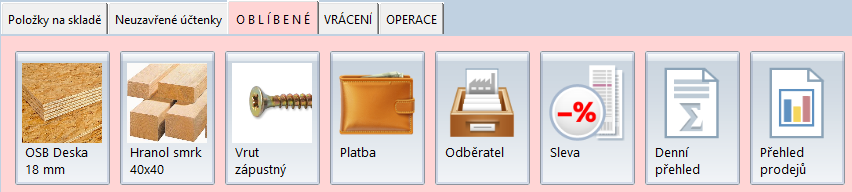
Oblíbené položky jsou na záložce v podobě tlačítek o velikosti 95 x
134 bodů. Samotný obrázek je pak veliký 80 x 80 bodů. Z tohoto důvodu
je vhodné položkám v Katalogu přidávat obrázky čtvercového formátu, aby
při použití na oblíbených tlačítkách nebyly deformované.
Otevření okna Oblíbené položky
Části okna Nastavení
oblíbených
Záložka Seznam oblíbených
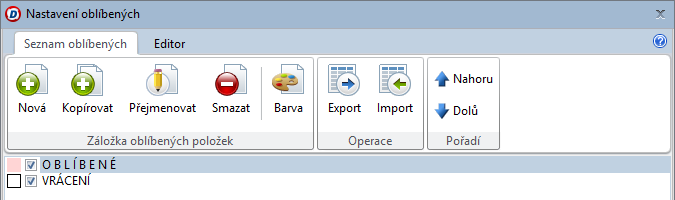
Obsahuje veškeré vytvořené „oblíbené položky“. Nad seznamem je k dispozici
pás karet, kde jsou přístupné ovládací prvky potřebné ke všem činnostem
s oblíbenými položkami.
Nová
– založí do seznamu novou skupinu oblíbených položek, který budeme
moci následně na záložce Editor definovat. Zadaný název bude zobrazen
na záložce v agendě Kasa.
Kopírovat
– vytvoří kopii existující skupiny oblíbených položek.
Přejmenovat
– změní jméno skupiny oblíbených položek. Zadaný název bude vystupovat
na záložce v agendě Kasa.
Smazat
– nevratně odstraní zvolenou skupinu oblíbených položku.
Barva
– každá záložka s oblíbenými položkami, kterou zde vytvoříme, může
mít na kase jinou barvu. Obarvena nebude pouze záložka, ale celá plocha
seznamu oblíbených položek, což výrazně přispívá k přehlednosti a
orientaci v programu.
Tip
již jednou obarvenou záložku odbarvíme zpět na výchozí barvu programu
DUEL přepnutím na bílou barvu.
Export
– umožní export skupin oblíbených položek do souboru (můžeme ho přenést
na jiný počítač, zaslat e-mailem, zálohovat apod.).
Import
– umožní načtení nových skupin oblíbených položek ze souboru.
Nahoru
– posune záznam v seznamu skupin oblíbených položek směrem vzhůru.
Dolů
– posune záznam v seznamu skupin oblíbených položek směrem dolů.
Tip Stejně jako
vlastní filtry či rozložení je možné i nadefinované skupiny oblíbených
položek „zálohovat“ prostřednictvím operace Export.
Záložka Editor
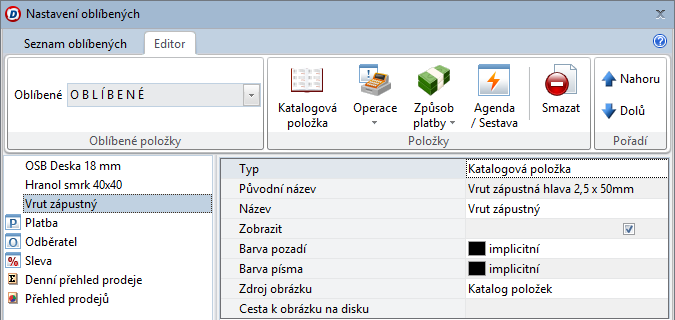
Obsahuje ovládací prvky, pomocí kterých definujeme obsah záložky (rychlá
tlačítka) s oblíbenými položkami. Přidávat lze skladové položky, operace,
agendy či tiskové sestavy.
Oblíbené
– výběr vytvořeného záznamu ze seznamu oblíbených, který budeme právě
tvořit či editovat.
Katalogová
položka – operace nabídne Seznam
položek z Katalogu pro přidání do seznamu oblíbených položek.
Položky lze přidávat pouze postupně, nikoli hromadně.
Název
– Pokud chceme na záložce oblíbených položek na kase zobrazovat
jiný název položky, než je uložen v Katalogu položek (například
zkrácený, kvůli velikosti tlačítka), můžeme jej upravit.
Zobrazit
– Příznak, zda bude položka na záložce oblíbených viditelná. Hodí
se například pro dočasné „zneaktivnění“ tlačítka s položkou.
Barva
pozadí – Definujte barvu pozadí tlačítka. Pokud je na tlačítku
zobrazen i obrázek (viz další parametry), je barva pozadí pouze
v dolní cca 1/3, zbytek plochy tlačítka je věnován obrázku.
Barva
písma - Definujte barvu písma na tlačítku oblíbené položky.
Kombinujte citlivě barvu pozadí s barvou písma s ohledem na jeho
čitelnost.
Zdroj
obrázku – Tlačítko oblíbené položky může obsahovat obrázek.
Na výběr několik možností.
Výchozí ikona = bude
použit systémový obrázek bez ohledu na to, zda je u položky
v Katalogu vlastní obrázek nastaven či nikoli.
Katalog položek =
bude použit obrázek z Katalogu. V případě, že má položka v
Katalogu připojených více obrázků, bude použit první přidaný.
Obrázek na disku =
zobrazí obrázek, ke kterému se definuje cesta v dalším parametru.
Případně může být
tlačítko zcela bez obrázku.
Cesta
k obrázku na disku – Definujeme cestu k obrázku, pokud
je v nastavení Zdroj obrázku vybráno „Obrázek na disku“.
Operace
– nabídne výklopný seznam dostupných operací z agendy Kasa, které
je možné přidat na záložku oblíbených položek ve formě rychlého tlačítka.
Podobně jako u přidání položky je i u operace možné měnit zobrazovaný
název, definovat její viditelnost a upravovat barvu pozadí a písma
na tlačítku.
Způsob
platby – nabízí přiřazení platby ze Způsobů plateb evidovaných
na aktuální kase.
Agenda
/ sestava – na seznam oblíbených lze přidat i odkaz na libovolnou
agendu programu, tiskovou sestavu či operaci.
Smazat
– odebere zvolený řádek respektive tlačítko s položkou, agendou, sestavou
či operací z oblíbených položek.
Nahoru
– posune řádek v podmínce směrem vzhůru.
Dolů
– posune řádek v podmínce směrem dolů.
Ovládací tlačítka
Klasická tlačítka OK, Storno a Nápověda.
 Začátek stránky
Začátek stránky
Práce v okně Nastavení
oblíbených
Správa skupin oblíbených
V okně Nastavení
oblíbených se přepneme na záložku Seznam
oblíbených.
Stiskem tlačítka
Nová založíme do seznamu novou
záložku. Tak jak jí pojmenujeme, tak se bude zobrazovat v agendě Kasa.
Pomocí operace
Kopírovat vytvoříme kopii
existující záložky včetně jejího obsahu.
Operací Smazat
odstraníme libovolnou záložku ze seznamu. POZOR
- tato operace je nevratná!
Volbou Barva
můžeme pro snadnější orientaci definovat jak se bude záložka v agendě
Kasa zobrazovat.
Pomocí voleb Nahoru a Dolů
uspořádáme záložky do pořadí, ve kterém je chceme mít v agendě Kasa.
Postup opakujeme
až do požadované podoby oblíbených záložek.
Správa obsahu zvolené záložky
V okně Nastavení
oblíbených se přepneme na záložku Editor.
Pokud jsme v seznamu
stáli na požadované záložce, můžeme začít upravovat položky. Jinak
v poli Oblíbené zvolíme požadovanou
záložku.
Kliknutím na tlačítko
přidáme do seznamu:
Katalogovou
položku - v okně Seznam
položek z Katalogu postupně vybíráme položky, které chceme
na zvolené záložce vidět.
Operaci agendy
kasa - z vyklápěcího seznamu zvolíme požadovanou operaci.
Způsob platby
- z vyklápěcího seznamu zvolíme požadovaný způsob úhrady (nabízí
se jen ty, které jsou na aktuální kase definované).
Agendu/Operaci/Sestavu
- v okně Rychlé spuštění vybereme příslušnou položku.
Potvrdíme nebo nastavíme parametry
přidané položky - název, zobrazování, barvu pozadí, barvu písma. Každou změnu na každém řádku potvrdíme
klávesou Enter!
Práce s obrázkem:
Katalogová
položka bez obrázku - umožní využít celou plochu tlačítka pro
název.
Obrázek z
katalogu položek - obrázek na záložce Média, který je první v
pořadí a zobrazuje se ve formuláři u skladové položky
Obrázek z
disku - nalistujeme cestu k libovolnému obrázku na disku. Pozor,
aby cesta byla dostupná při používání Kasy.
Upozornění
Prostor pro obrázek je čtvercový o velikosti 80
x 80 bodů. Tomu přizpůsobte zdrojové podklady pro přidávání obrázků
do katalogu nebo na disk. Čtvercový formát se při zachování proporcí zmenší
správně, obrázky příliš vysoké nebo příliš široké nebudou po přizpůsobení
rozměrů vypadat pěkně.
Postup opakujeme
až do požadované podoby položek na zvolené záložce.
Nastavení oblíbené záložky jako výchozí pro agendu
Kasa
V agendě Kasa jsou dvě výchozí záložky - Položky
na skladě a neuzavřené účtenky. Pokud máme definovanou jednu nebo více
oblíbených záložek, můžeme se rozhodnout, která záložka bude po spuštění
agendy Kasa výchozí, na kterou se program sám automaticky přepne. Postupujeme
takto:
V agendě Seznam
kas spustíme operaci Nastavení
parametrů (Ctrl+3).
Ve větvi Kasa -
Nastavení najdeme parametr Výchozí
záložka.
Z výklopného seznamu
vybereme požadovanou záložku.
Stiskem tlačítka
OK volbu potvrdíme.
Související témata
Seznam kas